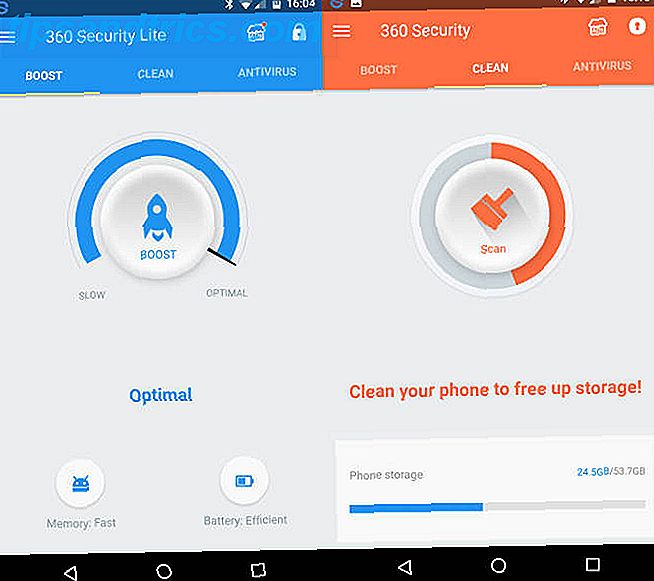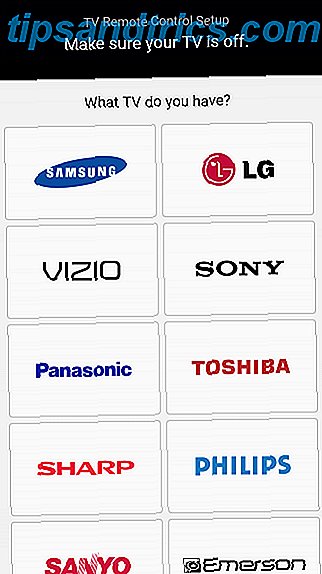Ønsker du å slå DVD-ene og Blu-ray-stasjonene inn i mediefiler Ripp DVD-ene og Blu-ray-spillene med absolutt letthet med MakeMKV [Cross-Platform] Ripp dine DVDer og Blu-Stråler med Absolutt Enkelhet med MakeMKV [Cross-Platform] dine DVDer og Blu-Stråler, kan du opprette et fantastisk mediasenter. Selvfølgelig er det største hindret for å rippe diskens kopibeskyttelse. Skriv inn vår helt: MakeMKV. Les mer du kan se på datamaskinen din? HandBrake kan gjøre akkurat det - pluss mye mer.
HandBrake har et bredt spekter av funksjoner designet for å hjelpe deg med å få mest mulig ut av det digitale media. Her er noen av de mest geniale bruksområder av HandBrake for å sikre at seeropplevelsen er så god som mulig.
Ripp en DVD eller Blu-ray
Her er en enkel en til å begynne med; HandBrake gjør det enkelt å rippe en filmfil enkelt og raskt Rippe DVDer med disse Windows Apps enkelt og raskt Rippe DVDer med disse Windows Apps Folk har rippet DVDer i mange år, så de fleste antar at det er et helt løst problem. Det er ikke tilfelle. Søker på Google for "rip dvd" presenterer en rekke alternativer og artikler. Noen er ... Les mer. Sett inn platen i datamaskinen, brann opp HandBrake, klikk på Source, velg platen du vil rive, og klikk deretter Start - men det kan hende du ønsker å justere innstillingene litt først.
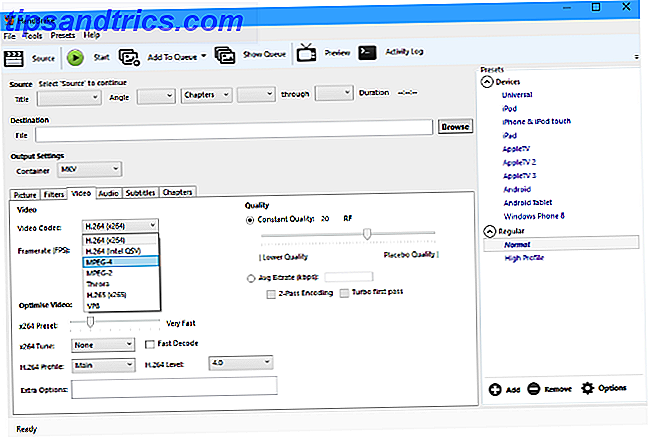
Det viktige å vurdere her er hvilken type enhet du skal se på videoen på. Hvis du vil vise den på en HD-klar skjerm, og det er rikelig med harddiskplass, vil du sannsynligvis ha en så høy kvalitet som en fil som mulig - på den annen side, hvis du konverterer den til bruk på en mobil enhet, vil du kanskje ofre kvalitet for en mindre filstørrelse.
Du kan finjustere innstillinger som framerate, video codec og kvalitet til dine presise spesifikasjoner, eller alternativt bruk en av de mange forhåndsinnstillingene for å sikre at filen vil være ideell for den foretrukne enheten.
Konverter videoer til bruk med iTunes og iOS-enheter
Det er mange forskjellige videofiltyper der ute, men det virker som at Apple favoriserer MP4. Hvis du har en video du vil importere til iTunes og overføre til din iOS-enhet, må den være en MP4 - heldigvis kan du bruke HandBrake til å konvertere en gammel filetype til en Apple-klar video. 2 måter å konvertere AVI og MKV-filer til å legge til videoer til iTunes 2 måter å konvertere AVI og MKV filer til å legge til videoer til iTunes iTunes støtter kun MP4 og QuickTime-format videofiler. Vi demonstrerer hvordan du bruker pålitelig, åpen kildekode og kryssplattform programvare for å konvertere videofiler til formater anerkjent av iTunes. Les mer .
For å gjøre dette kan du enten bruke de mange forhåndsinnstillingene for Apple-produkter som HandBrake tilbyr, eller utføre bryteren manuelt. Bare se på HandBrake's Output Settings- delen, og velg MP4 fra rullegardinmenyen Container . Den samme menyen vil også tillate deg å konvertere videofiler til MKV, et populært filformat for online streaming video som kan komme til nytte andre steder.

Når du har valgt MP4 som ønsket container, må du bare velge ønsket kildefil og klikke Start for å starte prosessen som normalt. Den ferdige MP4-filen vil være klar til å bli importert til iTunes-biblioteket, og kan deretter overføres til en annen enhet du selv velger.
Konverter en gruppe videofiler samtidig
Noen ganger vil du kanskje skjule flere videofiler på en gang for å spare tid - kanskje en full sesong med favorittprogrammet ditt. Du kan gjøre det i HandBrake, men du må gjøre noe på forhånd på forhånd. Først klikker du på Verktøy > Valg > Utdatafiler, og deretter klikker du Bla gjennom i standardfeltet . Opprett en ny mappe for dine konverterte videofiler som skal lagres i.

Nå lukk vinduet Alternativer og velg Kilde, velg en mappe med flere filer i stedet for bare en lone video. Når HandBrake har skannet innholdet i mappen, kan du klikke på Start og få det til å fungere gjennom køen.
Avhengig av mengden videofiler du konverterer og spesifikasjonene på datamaskinen din, kan denne prosessen ta litt tid - denne oppgaven gjøres best over natten, eller en annen gang du ikke planlegger å bruke PCen.
Legg til undertekster i en filmfil
Uansett om du er lydhør eller en fan av fremmedfilm, er det mange grunner til at du kanskje vil ha en film med undertekster. Mens du samtidig tok hendene på en underbedret film, var det en arbeidskrevende og potensielt kostbar prosess, nå kan du selv legge til tekstene. Slik bruker du håndbremse til å legge undertekster til en filmfil. Slik bruker du håndbremse til å legge undertekster til en filmfil Mer .

Først må du ta hendene på tekstfilen SubtitleHub: En nyttig søkemotor for å se etter filmundertekster SubtitleHub: En nyttig søkemotor for å se etter filmundertitler Les mer for den respektive videoen. Disse kommer vanligvis inn i .srt-format, og kan vanligvis være plassert via et Google-søk av tittelen på film- eller tv-showet og ordet undertekster . Når den er lastet ned, åpner du HandBrake og velger kildevideoen din. Deretter går du til kategorien Teksting under Utgangsinnstillinger og klikker på Importer SRT .
Når det er gjort, åpner du bare videofilen i din foretrukne mediespiller og aktiverer teksting som du normalt ville gjøre. Du kan også bytte mellom forskjellige undertekstspor hvis du har lagt til flere enn én under prosessen.
Denoise a Video
Hvis du er seriøs om videokvaliteten din, kan du bruke HandBrake til å benekte filen og dermed øke sin generelle kvalitet. I noen tilfeller kan støy være en forsettlig effekt fra filmmakerens side - men i andre er det en uønsket ufullkommenhet, og det er tilfellene hvor håndbremsen kan gå inn for å sortere ting ut.

For å få tilgang til HandBrake's denoising-alternativ, gå til Filters- fanen. Du kan velge enten NLMeans - kort for "ikke-lokale midler" - eller hqdn3d som din denoiser. Begge har sine egne styrker og svakheter, avhengig av hvilken type lyd du prøver å ta opp, så det er best å prøve begge deler for å få en ide om hvordan de fungerer. Det samme gjelder for forhåndsinnstilte og innstillingsalternativer du har tilgang til, når du har valgt den ene eller den andre.
Denoising er en komplisert prosess, og det kan ta litt øvelse før du kan bruke HandBrake verktøy til deres største effekt. For mer informasjon, se Matt Gadients dybdeveiledning.
Har du en flott håndbremsespiss av din egen? Gi oss beskjed om det i kommentarfeltet nedenfor.